Cách sử dụng Discord trên Xbox Console của bạn
Nếu bạn đã từng muốn đơn giản hóa trải nghiệm chơi trò chơi của mình và trò chuyện thông qua Discord trên bảng điều khiển Xbox, thì đây là cách bạn có thể làm như vậy.
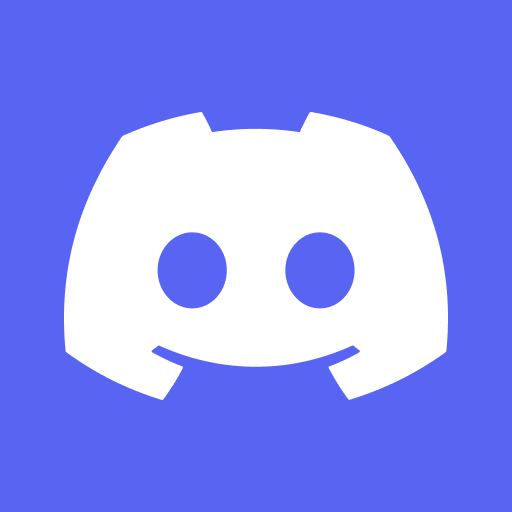
Cách liên kết tài khoản Xbox và Discord của bạn
Để trò chuyện thông qua Discord trên Xbox, trước tiên, bạn cần liên kết tài khoản Xbox và Discord của mình.
Để liên kết tài khoản Xbox và Discord của bạn trên bảng điều khiển Xbox, hãy làm theo các bước sau:
- Nhấn nút Xbox trên bộ điều khiển của bạn để mở menu hướng dẫn.
- Cuộn sang phải đến cài đặt cho Profile & system và chọn Settings .
- Trong các tùy chọn cho Account , hãy chọn Tài khoản Linked social accounts.
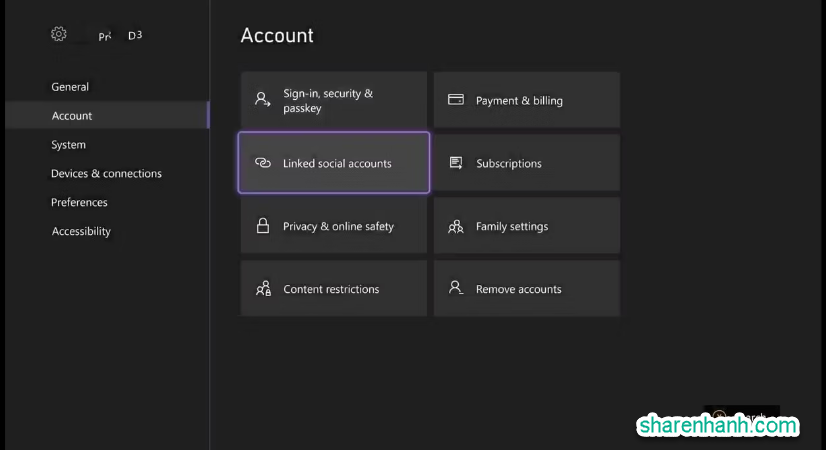
Từ các tài khoản xã hội được hiển thị, đánh dấu Discord và chọn Link .
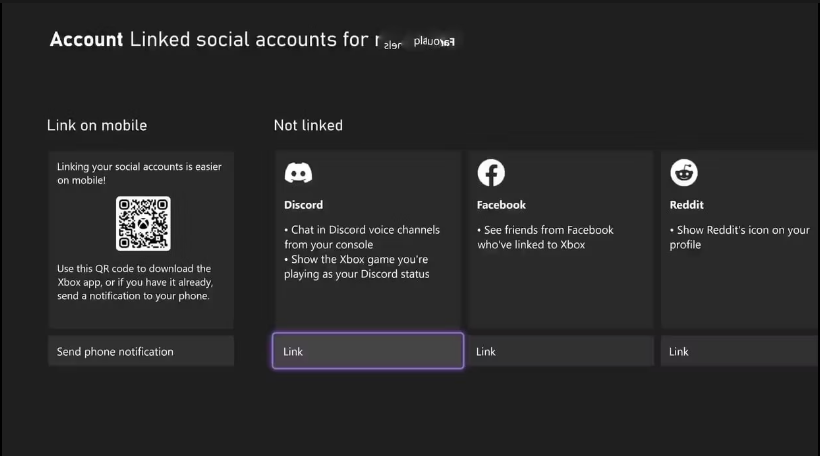
Sau đó, bạn có hai tùy chọn: quét mã QR để đăng nhập trên thiết bị di động hoặc tiếp tục trên bảng điều khiển của bạn.
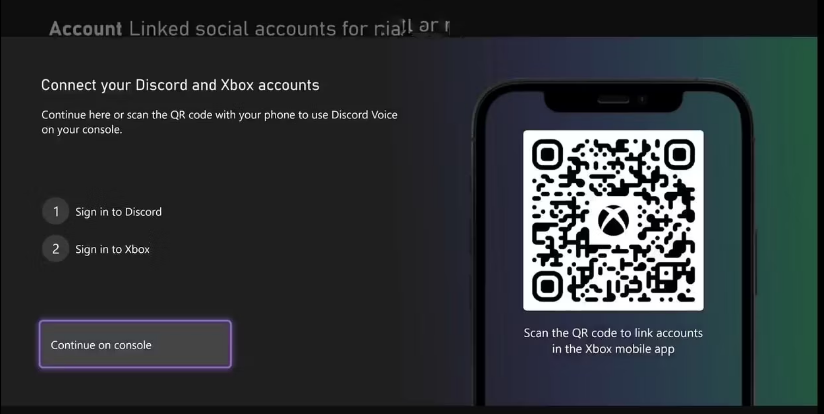
Nếu bạn chọn Continue on console , bạn sẽ được đưa đến ứng dụng Microsoft Edge và được nhắc đăng nhập vào tài khoản Discord của bạn.
Cho dù bạn đang sử dụng mã QR hay Microsoft Edge, khi bạn đã đăng nhập vào Discord, bạn sẽ cần chọn Ủy quyền để cho phép các tài khoản của bạn liên kết với nhau.
Khi tài khoản Xbox của bạn đã được ủy quyền, tài khoản Xbox và Discord của bạn hiện đã được liên kết.
Xem thêm: Cách tắt Microsoft Defender Antivirus trên Windows 11
Cách trò chuyện với Discord trên Xbox Console của bạn
Bây giờ tài khoản Xbox và Discord của bạn đã được liên kết, bạn đã sẵn sàng bắt đầu trò chuyện với Discord trên bảng điều khiển Xbox của mình.
Để chuyển một cuộc trò chuyện Discord sang bảng điều khiển Xbox của bạn, hãy làm theo các bước sau:
- Mở máy chủ từ ứng dụng Discord dành cho thiết bị di động hoặc máy tính để bàn và tham gia kênh thoại mong muốn của bạn.
- Mở kênh thoại và từ ứng dụng dành cho thiết bị di động, chọn: Join on Xbox hoặc trên ứng dụng dành cho máy tính để bàn, chọn: Transfer to Console.
- Ứng dụng di động Discord sẽ đưa bạn trực tiếp đến ứng dụng Xbox. Chọn Chuyển giọng nói . Hoặc, nếu đang sử dụng ứng dụng dành cho máy tính để bàn, bạn sẽ thấy mã QR sẽ đưa bạn đến cùng một trang ứng dụng Xbox, nơi bạn cũng có thể chọn Transfer Voice.
- Sau đó, kênh thoại Discord của bạn sẽ chuyển liên tục sang menu tiệc của bảng điều khiển Xbox và bạn đã sẵn sàng để bắt đầu trò chuyện thông qua Discord trên bảng điều khiển Xbox của mình.
Tùy chọn trò chuyện Discord nào có sẵn cho bạn trên Xbox
Bây giờ bạn đã biết cách bắt đầu trò chuyện Discord thông qua bảng điều khiển Xbox của mình, nhiều tùy chọn và lợi ích có sẵn.
Đối với người mới bắt đầu, Discord cung cấp cho bạn quyền truy cập vào nhiều máy chủ đa nền tảng và việc tìm kiếm máy chủ Discord phù hợp với bạn có thể nâng cao trải nghiệm chơi game và xã hội của bạn ngoài các bảng điều khiển mà bạn sở hữu.
Có Discord trên Xbox cũng cho phép bạn kiểm soát các tùy chọn nhất định cho kênh thoại Discord của mình trực tiếp thông qua màn hình nhóm của Xbox.
Tất cả các cài đặt như tắt tiếng trò chuyện, chuyển sang trò chuyện trò chơi và điều khiển trộn âm thanh đều có sẵn thông qua bảng điều khiển của bạn.
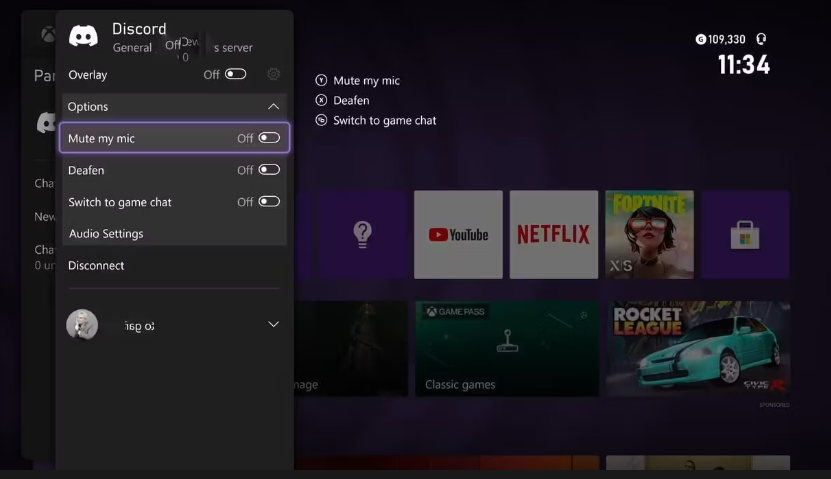
Tuy nhiên, hãy lưu ý rằng trong khi bạn có thể hợp nhất các cuộc trò chuyện Discord và Xbox, một số tính năng bị hạn chế.
Đáng chú ý nhất, bạn không thể hợp nhất bạn bè Discord và Xbox trong cùng một cuộc trò chuyện. Nếu bạn mở một cuộc trò chuyện Discord, chỉ bạn bè của Discord mới có thể tham gia và nếu bạn mời một người bạn Xbox, cuộc trò chuyện sẽ ngắt kết nối và trở thành một bữa tiệc Xbox tiêu chuẩn.




